
Alamat MAC perangkat ditetapkan oleh produsen, tetapi tidak sulit untuk mengubah — atau "memalsukan" —alamat tersebut saat Anda membutuhkannya. Berikut cara melakukannya, dan mengapa Anda mungkin menginginkannya.
Setiap antarmuka jaringan terhubung ke jaringan Anda — apakah itu router, perangkat nirkabel, atau kartu jaringan di komputer Anda — memiliki keunikan alamat kontrol akses media (MAC) . Alamat MAC ini — terkadang disebut sebagai alamat fisik atau perangkat keras — ditetapkan di pabrik, tetapi Anda biasanya dapat mengubah alamat di perangkat lunak.
Untuk Apa Alamat MAC Digunakan
Pada tingkat jaringan terendah, antarmuka jaringan yang terpasang ke jaringan menggunakan alamat MAC untuk berkomunikasi satu sama lain. Ketika browser di komputer Anda perlu mengambil halaman web dari server di Internet, misalnya, permintaan itu melewati beberapa lapisan protokol TCP / IP. Alamat web yang Anda ketikkan diterjemahkan ke alamat IP server. Komputer Anda mengirimkan permintaan ke router Anda, yang kemudian mengirimkannya ke Internet. Pada tingkat perangkat keras kartu jaringan Anda, kartu jaringan Anda hanya melihat alamat MAC lain untuk antarmuka pada jaringan yang sama. Ia tahu untuk mengirim permintaan ke alamat MAC dari antarmuka jaringan router Anda.
TERKAIT: 22 Penjelasan Istilah Jargon Jaringan Umum
Selain penggunaan jaringan intinya, alamat MAC sering digunakan untuk tujuan lain:
- Penetapan IP Statis : Router memungkinkan Anda tetapkan alamat IP statis ke komputer Anda . Saat perangkat terhubung, perangkat selalu menerima alamat IP tertentu jika memiliki alamat MAC yang cocok
- Pemfilteran Alamat MAC : Jaringan dapat digunakan Pemfilteran alamat MAC , hanya mengizinkan perangkat dengan alamat MAC tertentu untuk terhubung ke jaringan. Ini bukan alat keamanan yang hebat karena orang dapat memalsukan alamat MAC mereka.
- Otentikasi MAC : Beberapa penyedia layanan Internet mungkin memerlukan otentikasi dengan alamat MAC dan hanya mengizinkan perangkat dengan alamat MAC itu untuk menyambung ke Internet. Anda mungkin perlu mengubah router atau alamat MAC komputer Anda untuk menghubungkan.
- Identifikasi Perangkat : Banyak jaringan Wi-Fi bandara dan jaringan Wi-Fi publik lainnya menggunakan alamat MAC perangkat untuk mengidentifikasinya. Misalnya, jaringan Wi-Fi bandara mungkin menawarkan 30 menit gratis dan kemudian melarang alamat MAC Anda menerima lebih banyak Wi-Fi. Ubah alamat MAC Anda dan Anda bisa dapatkan lebih banyak Wi-Fi. (Wifi gratis dan terbatas juga dapat dilacak menggunakan cookie browser atau sistem akun.)
- Pelacakan Perangkat : Karena unik, alamat MAC dapat digunakan untuk melacak Anda. Saat Anda berjalan-jalan, ponsel cerdas Anda memindai jaringan Wi-Fi terdekat dan menyiarkan alamat MAC-nya. Sebuah perusahaan bernama Renew London menggunakan tempat sampah di kota London untuk melacak pergerakan orang di sekitar kota berdasarkan alamat MAC mereka. IOS 8 Apple akan menggunakan alamat MAC acak setiap kali memindai jaringan Wi-Fi terdekat untuk mencegah pelacakan semacam ini.
Ingatlah bahwa setiap antarmuka jaringan memiliki alamat MAC-nya sendiri. Jadi, pada laptop biasa dengan radio Wi-Fi dan port Ethernet kabel, antarmuka jaringan nirkabel dan kabel masing-masing memiliki alamat MAC uniknya sendiri.
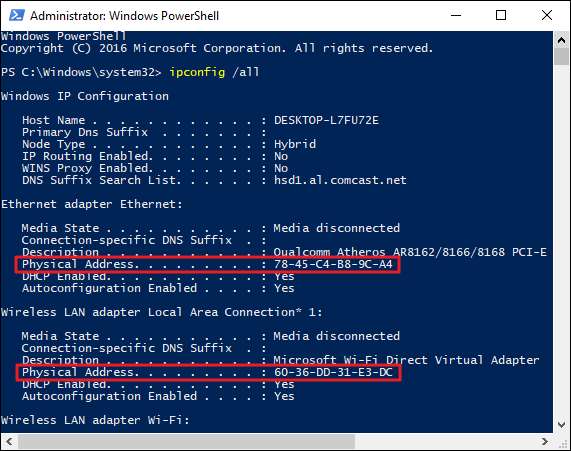
Ubah Alamat MAC di Windows
Sebagian besar kartu jaringan memungkinkan Anda untuk mengatur alamat MAC kustom dari panel konfigurasi mereka di Device Manager, meskipun beberapa driver jaringan mungkin tidak mendukung fitur ini.
Pertama, buka Device Manager. Di Windows 8 dan 10, tekan Windows + X, lalu klik "Device Manager" pada menu Power User. Pada Windows 7, tekan tombol Windows, ketik "Device Manager" untuk mencarinya, lalu klik entri "Device Manager". Aplikasi Pengelola Perangkat akan terlihat sama apa pun versi Windows yang Anda gunakan.
Di Device Manager, di bawah bagian "Network adapters", klik kanan antarmuka jaringan yang ingin Anda ubah, lalu pilih "Properties" dari menu konteks.
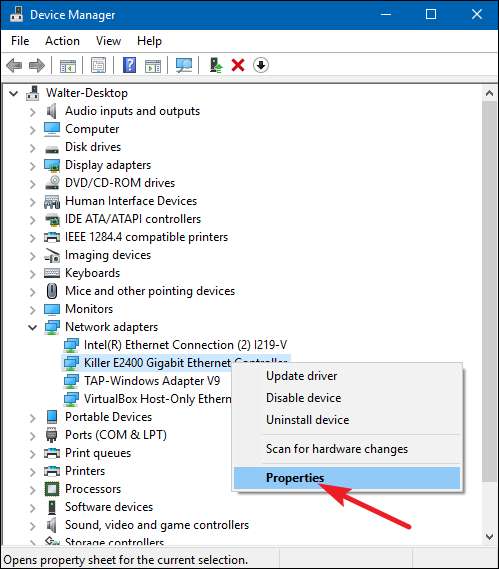
Di jendela properti, pada tab "Lanjutan" dan pilih entri "Alamat Jaringan" di daftar "Properti". Jika Anda tidak melihat opsi ini, berarti driver jaringan Anda tidak mendukung fitur ini.
Aktifkan opsi Nilai dan ketik alamat MAC yang Anda inginkan tanpa karakter pemisah — jangan gunakan tanda hubung atau titik dua. Klik "OK" setelah selesai.
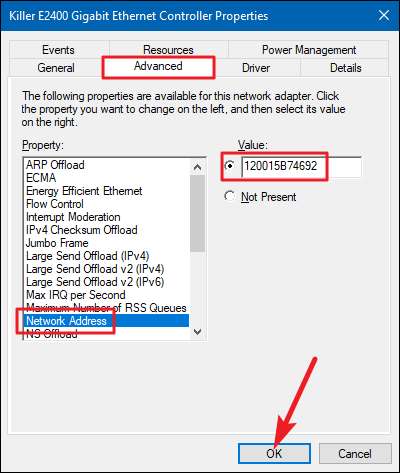
Ubah Alamat MAC di Linux
TERKAIT: 10 Distribusi Linux Paling Populer Dibandingkan
Modern Linux distributions seperti Ubuntu biasanya menggunakan Manajer Jaringan, yang menyediakan cara grafis untuk memalsukan alamat MAC.
Misalnya, di Ubuntu Anda mengklik ikon jaringan di panel atas, klik "Edit Koneksi", pilih koneksi jaringan yang ingin Anda ubah, lalu klik "Edit". Pada tab Ethernet, Anda akan memasukkan alamat MAC baru di bidang "Alamat MAC kloning", lalu simpan perubahan Anda.
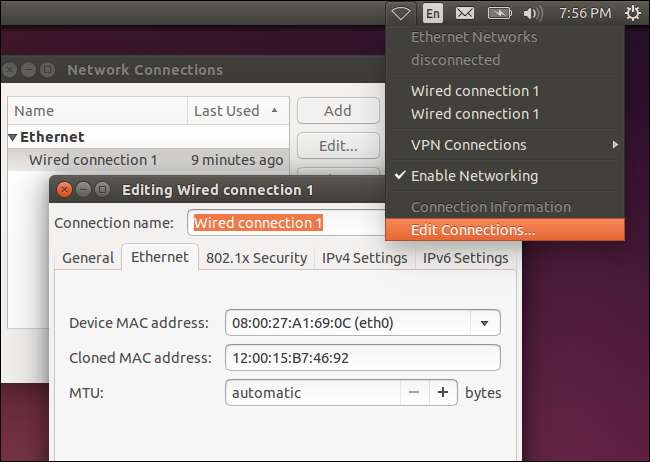
Anda juga bisa melakukan ini dengan cara kuno. Ini melibatkan penurunan antarmuka jaringan, menjalankan perintah untuk mengubah alamat MAC-nya, dan kemudian membawanya kembali. Pastikan untuk mengganti "eth0" dengan nama antarmuka jaringan yang ingin Anda ubah dan masukkan alamat MAC pilihan Anda:
sudo ifconfig eth0 turun sudo ifconfig eth0 hw eter xx: xx: xx: xx: xx: xx sudo ifconfig eth0 up
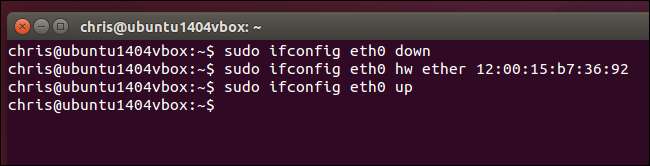
Anda harus mengubah file konfigurasi yang sesuai di bawah
/etc/network/interfaces.d/
atau itu
/ etc / network / interfaces
file itu sendiri jika Anda ingin perubahan ini selalu berlaku saat boot. Jika tidak, alamat MAC Anda akan disetel ulang saat Anda memulai ulang.
Ubah Alamat MAC di Mac OS X
Panel Preferensi Sistem Mac OS X menampilkan setiap alamat MAC antarmuka jaringan, tetapi tidak memungkinkan Anda untuk mengubahnya. Untuk itu, Anda membutuhkan Terminal.
TERKAIT: Panduan Pengguna Windows untuk Pintasan Keyboard Mac OS X.
Buka jendela Terminal (
tekan Command + Spasi
, ketik “Terminal,” lalu tekan Enter.) Jalankan perintah berikut, menggantikan
en0
dengan nama antarmuka jaringan Anda dan mengisi alamat MAC Anda sendiri:
sudo ifconfig en0 xx: xx: xx: xx: xx: xx
Antarmuka jaringan umumnya akan baik
en0
atau
en1
, bergantung pada apakah Anda ingin mengonfigurasi antarmuka Mac Wi-Fi atau Ethernet. Jalankan
ifconfig
perintah untuk melihat daftar antarmuka jika Anda tidak yakin dengan nama antarmuka jaringan yang sesuai.
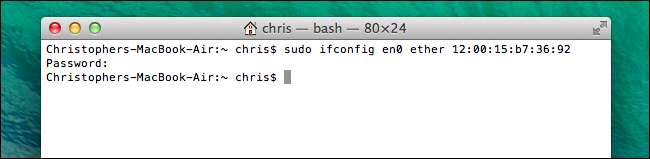
Seperti di Linux, perubahan ini bersifat sementara dan akan disetel ulang saat Anda melakukan boot ulang berikutnya. Anda perlu menggunakan skrip yang secara otomatis menjalankan perintah ini saat boot jika Anda ingin mengubah alamat Mac Anda secara permanen.
Anda dapat memverifikasi perubahan Anda berlaku dengan menjalankan perintah yang menunjukkan detail koneksi jaringan Anda dan memeriksa alamat MAC apa yang dilaporkan antarmuka jaringan Anda sesudahnya. Di Windows, jalankan
ipconfig / all
perintah di jendela Command Prompt. Di Linux atau Mac OS X, jalankan
ifconfig
perintah. Dan jika Anda perlu mengubah alamat MAC di router Anda, Anda akan menemukan opsi ini di antarmuka web router Anda.







